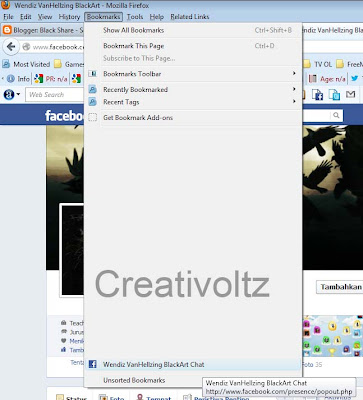Cara Pasang Facebook Chat di Firefox Sidebar
Cara Pasang Facebook Chat di Firefox Sidebar - Chat Facebook memang keren, setidaknya itu memungkinkan kita untuk mengirim pesan instan ke kontak Facebook online. Namun saya tidak kurang begitu suka seandainya chatting bar berada di bagian bawah halaman, bagaimana jika saya sudah meninggalkan Facebook tetapi masih ingin tetap mengobrol dengan kontak Facebook saya? Nah solusinya adalah jika sobat menggunakan Firefox, sobat dapat menempatkan Chat Facebook di sidebar.
Berikut Cara Pasang Facebook Chat di Firefox Sidebar :
terimakasih.
Berikut Cara Pasang Facebook Chat di Firefox Sidebar :
- Klik menu Bookmarks pada menu Firefox kemudian bookmark this page
- Kemudian klik kembali menu Bookmarks pada menu Firefox, lalu cari file yang telah kita simpan Jika sudah ketemu kemudian klik kanan pada file tadi dan pilih properties
- Selesai deh setingan untuk Cara Pasang Facebook Chat di Firefox Sidebar Untuk menggunakannya sobat tinggal kembali lagi ke menu Bookmarks di firefox kemudian tinggal klik file bookmark yang tadi
Maka akan muncul gambar seperti gambar di bawah ini, Untuk Name silahkan sobat tulis sesuai keinginan sobat dan untuk Folder tentukan tempat penyimpanannya, kalau saya pilih default aja alias ga dirubah tetap di Bookmarks Menu
Ganti alamat pada Locationnya menjadi http://www.facebook.com/presence/popout.php dan centang pada kotak Load this bookmark in the sidebar
Jika sudah pijit tombol save.
Sobat bisa lihat hasilnya setelah kita klik file bookmark tadi maka menu chat Facebook sudah berada di samping kiri dan sekarang sobat bisa browsing secara bebas sambil chat dengan sahabat, pacar atau siapapun dengan nyaman
 tanpa harus pindah-pindah (cek gambar paling atas untuk SS)...
tanpa harus pindah-pindah (cek gambar paling atas untuk SS)...
terimakasih.
Anda baru saja membaca artikel yang berkategori Tips /
Tutorial
dengan judul Cara Pasang Facebook Chat di Firefox Sidebar. Anda bisa bookmark halaman ini dengan URL http://creativoltz.blogspot.com/2012/10/cara-pasang-facebook-chat-di-firefox.html. Terima kasih!